1安装前准备
1.1硬件环境准备
请您自行准备操作系统安装光盘或镜像文件。
1.2软件环境准备
需要下载驱动软件、版本配套表,并进行驱动程序版本查询,流程如下:
l请根据服务器硬件配置的实际情况,获取所需的最新驱动以及版本配套表。
l服务器未配置的硬件的驱动程序不需要安装。
l若按下述方法无法获取到正确的驱动,请联系。
l若按后续方法安装驱动后,服务器仍存在不可识别设备,请联系。
下载驱动安装包
此处仅以CH121为例进行说明,不同服务器请下载对应的驱动安装包。
2.在主菜单中,选择“技术支持>服务器”。
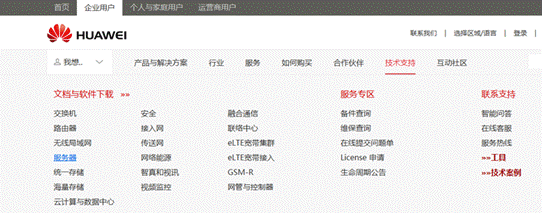
3.选择“E9000刀片系列> CH121”。
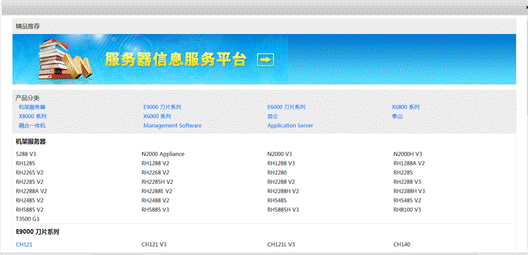
4.选择“软件>V100R001C00SPC263”。
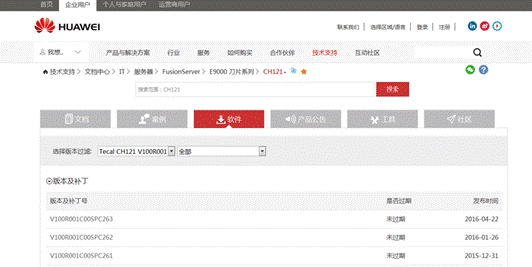
5.下载《驱动程序配套表》(CH121&CH220&CH221&CH222 Driver Version Mapping V111)。
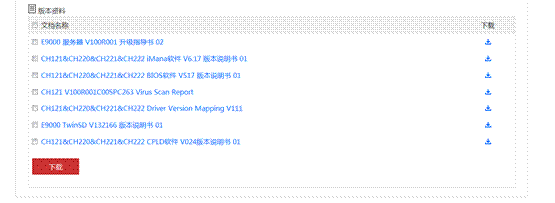
6.在《驱动程序配套表》中查找待安装操作系统对应的驱动名称。
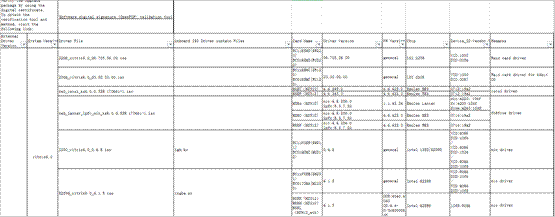
7.下载步骤6查询到的驱动安装包。
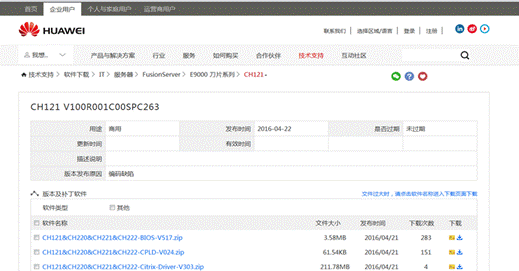
----结束
1.3环境配置
1.单板在启动阶段按“DEL”键,设置BIOS时间为当前时间,按“F9”进行默认设置,如图(1-1),选择yes。
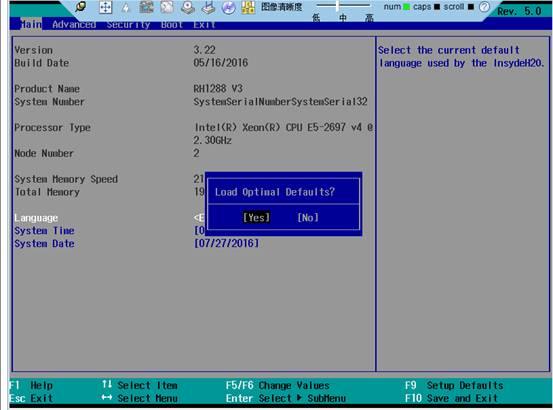
3.将BIOS的设置进行“F10”操作,选择“保存和退出”,如图1-2,选择”Yes”,“Enter”确认。
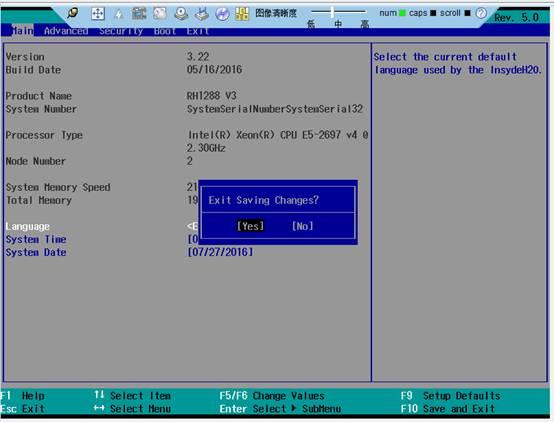
1-2
4.在系统启动,LSI控制器初始化的时候,根据实际情况按相应的提示信息配置好磁盘RAID关系。其中LSI SAS2208和LSI SAS3108和控制器下必须做raid再安装系统。
如果是LSI SAS2308或LSI SAS3008控制器,按下“Ctrl+C”,进入相应控制器的setup菜单,配置好磁盘raid,配置详情见“”
如果是LSI SAS2208控制器,按下“Ctrl+H”,进入2208 SAS控制器的setup菜单,配置好磁盘raid,配置详情见“”
如果是LSI SAS3108控制器,按下“Ctrl+R”,进入3108 SAS控制器的setup菜单,配置好磁盘raid,配置详情见“”
2系统安装
2.1安装初始化
1.虚拟光驱挂载系统ISO镜像,如图2-1
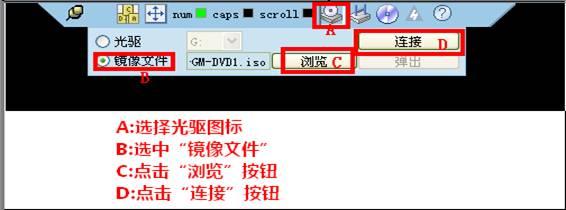
2-1
2.复位服务器,在POST阶段(如图2-2)点击“F11”键,在弹出的对话框中,选择从虚拟光驱启动(如图2-3,HUAWEI DVD-ROM VM 1.1.0),然后“Enter”确认。
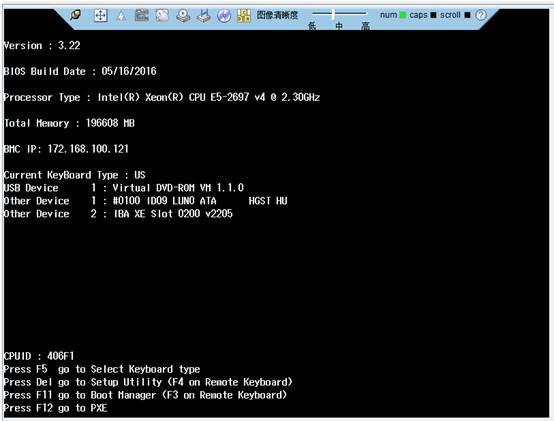
2-2
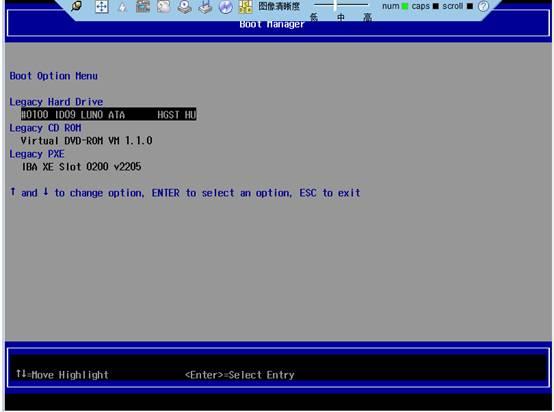
2-3
备注:
本指导书以虚拟光驱、虚拟软驱为例,如使用物理光驱、物理软驱则以上操作以实际光盘、软盘代替,软盘中包含img驱动格式解压后的文件即可。
2.2系统安装
1.进入系统安装起始界面(如图2-4),选择“Install or upgrade an
existing system”(该选项为默认选择),输入回车确认。
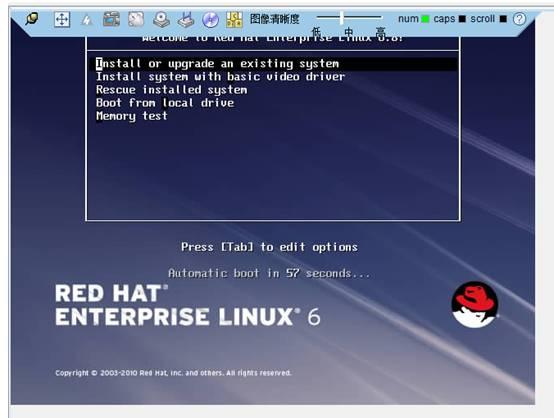
2-4
2.进入“Media test”界面(如图2-5),选择“Skip”按钮,输入回车确认。
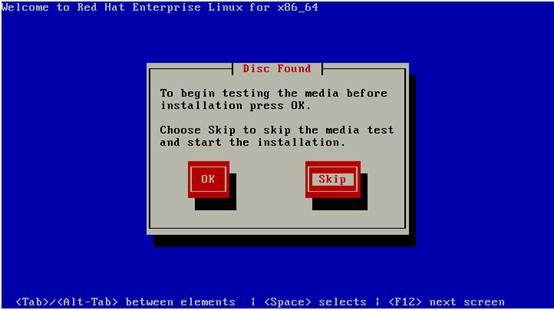
2-5
3.进入Red Hat的欢迎界面(如图2-6),点击“Next”按钮。
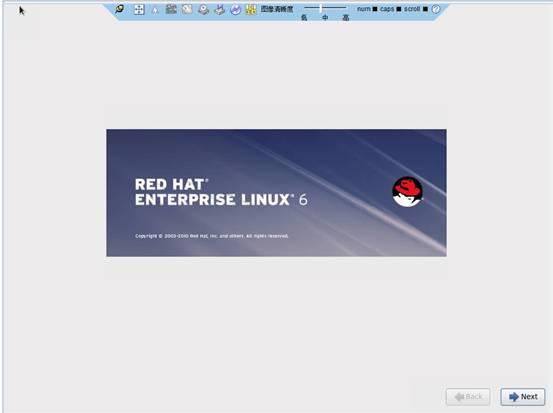
2-6
4.进入“Language select”界面(如图2-7),选择“English(English)”(默认选择),点击“Next”按钮。
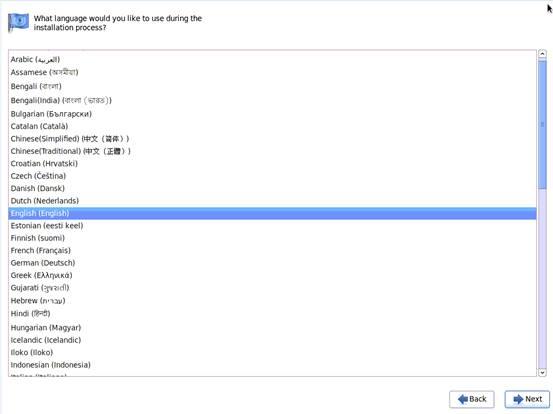
2-7
5.选进入“Keyboard select”界面(如图2-8),选择“U.S.English”(默认选择),点击“Next”按钮。
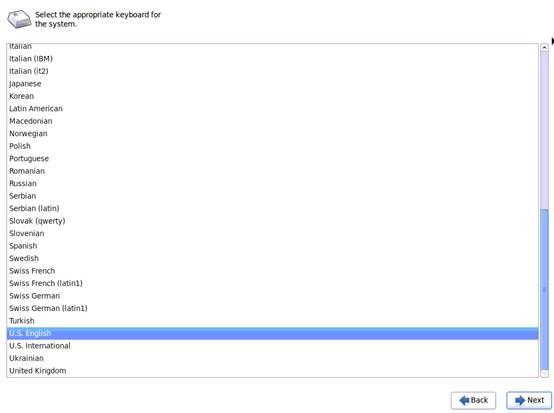
2-8
6.进入安装设备类型的选择界面(如图2-9),选择“Basic Storage Devices”(默认选择),点击“Next”按钮。
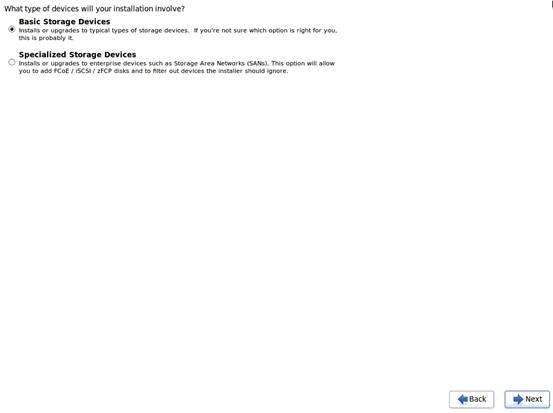
2-9
7.进入如下界面(如图2-10),选择“Fresh installation”(默认选择),点击“Next”按钮。
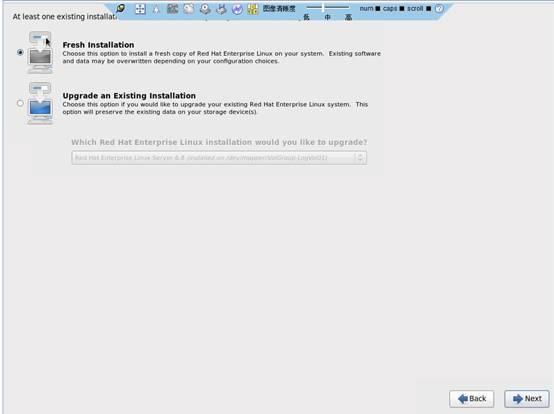
2-10
8.初始化存储设备后,进入Hostname与network配置界面(如图2-11),可输入配置主机名,单击“Configure Network”配置网络,确定无误后,点击“Next”按钮。
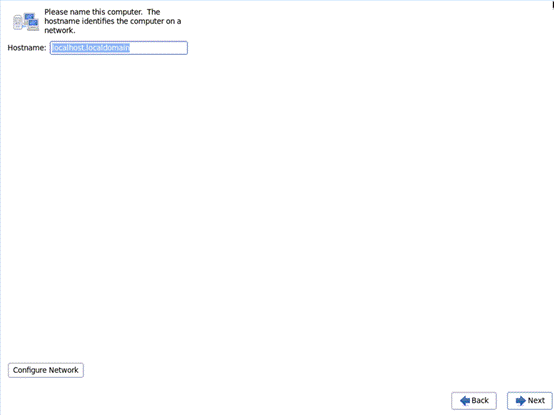
2-11
9.进入“Clock and Time
Zone”界面(如图2-12)根据当地实际情况选择区域与时区,界面左下方的为是否使用UTC作为系统时钟(默认选择),如使用“Local
Time”,取消选择,点击“Next”按钮。
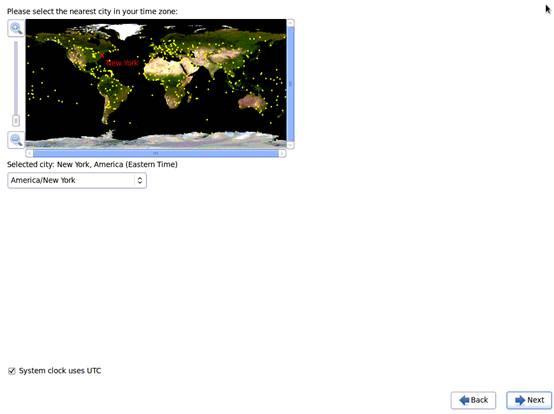
2-12
10.进入“Root Password
setup”界面(如图2-13),设置超级用户的密码,点击“Next”按钮。
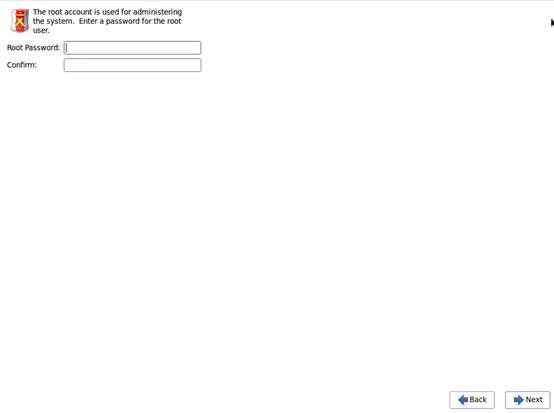
2-13
11.进入安装方式选择界面(如图2-14),根据情况选择硬盘分区方式,这里建议选择“Create Custom Layout”,使用手工分区,确认后点击“Next”进入下一步。
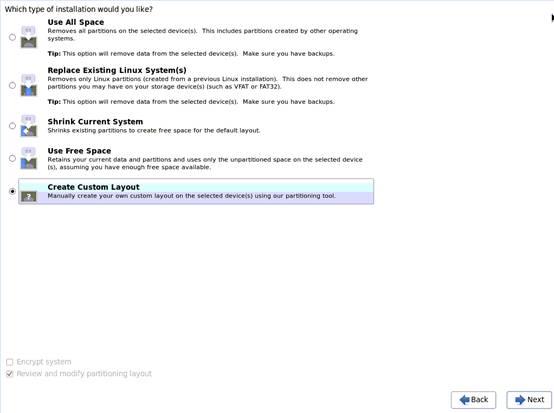
2-14
12.进入“Please Select A
Device”界面,在相应的磁盘上创建磁盘分区(如果系统安装在第一块磁盘上,在sda上分区,如果创建了raid组,在raid组对应的磁盘设备sdk上分区),使用手工分区需要按照以下方法:a、先创建一个500M的Boot分区,如图2-15-1。
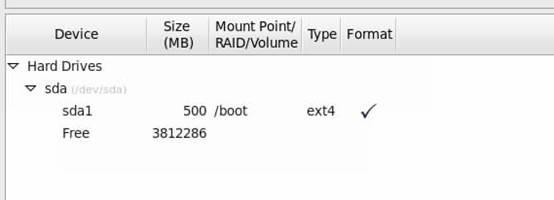
2-15-1
b、剩下的磁盘容量创建LVM Physical Volume,如图2-15-2所示,选择”Fill to maximum allowable size”,如图2-15-3所示:
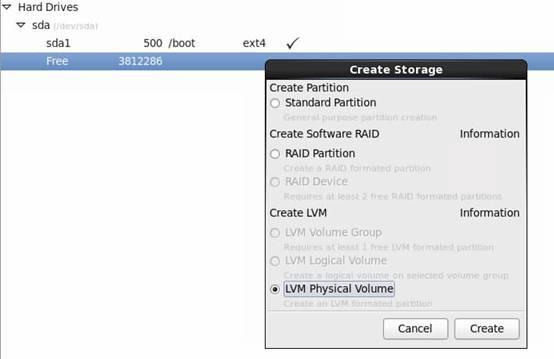
2-15-2
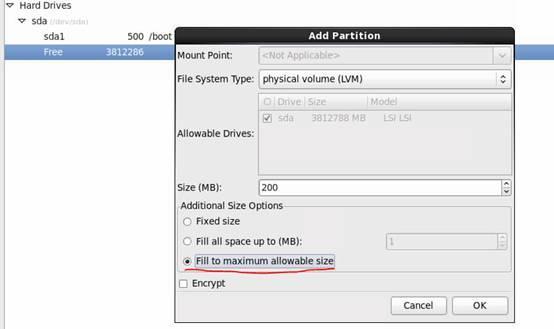
2-15-3
c、再在LVM Physical Volume分区里创建根分区,home分区,swap分区,各个分区大小根据自己实际情况指定:如图2-15-4所示:图2-15-5创建根分区步骤,其余分区方法一样:
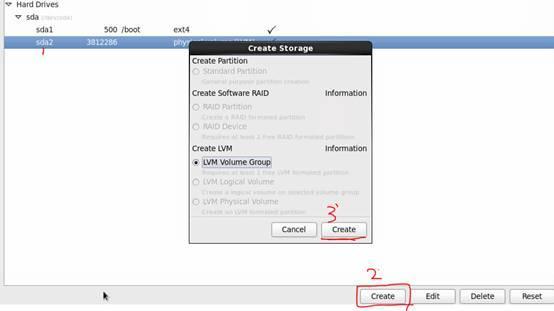
2-15-4
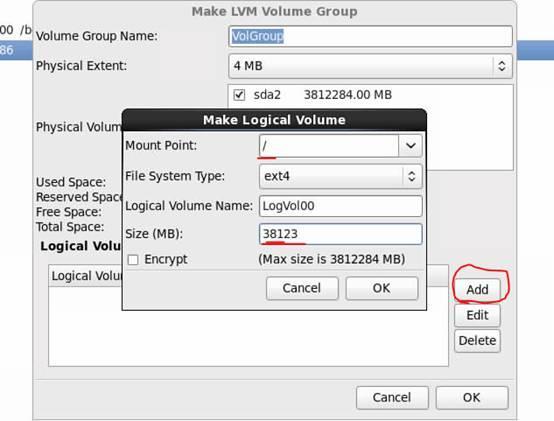
2-15-5
d、图2-15-6红线标注为swap分区:
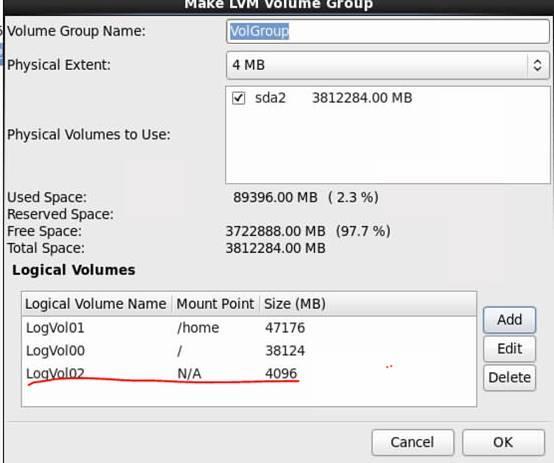
2-15-6
e、所有分区分好后如下图所示:图2-15-7:
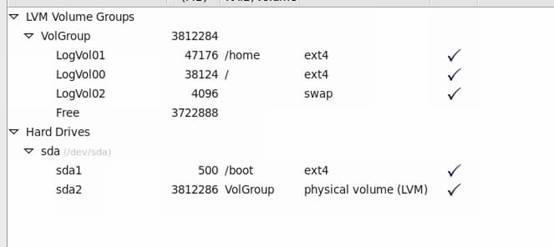
2-15-7
13.弹出“Format Warnings”对话框,单击“Format”(如图2-16-1)然后弹出“Writing storage configuration to disk”对话框,单击“Write changes to disk”(默认选择),如图2-16-2。
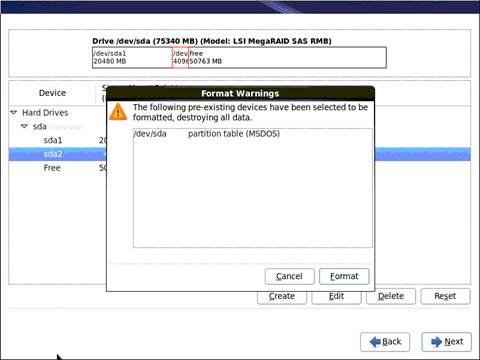
2-16-1
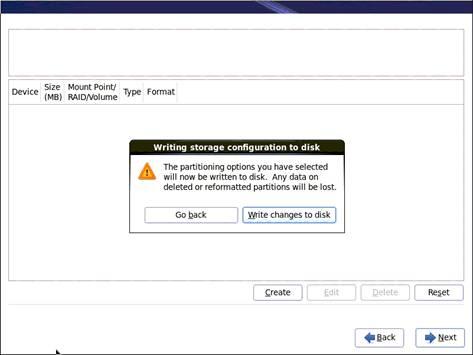
2-16-2
14.进入“Boot loader”界面(如图2-17),选择“Install boot loader
on /dev/sda”(默认选择,如果系统安装在第一块磁盘上,将grub安装在sda上,如果创建了raid组,grub安装在raid组对应的磁盘设备上),如果硬盘中有其它系统,可以通过在“Boot loader operating system list”,点击Add,选择系统所在分区可以手动添加,否则,直接点击“Next”按钮,进入下一步。
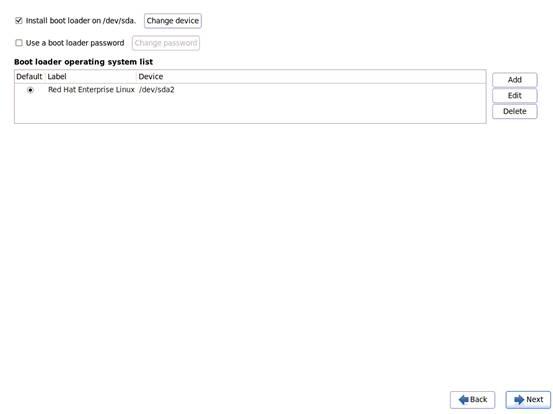
2-17
15.进入软件选择安装界面(如图2-18-1),在第一框里已经所有软件分类,默认为“Basic Server”(安装后无图形界面),这里根据实际软件需求选择,建议选择“Software
Development Workstation”(带图形界面),第二框为系统的应用需求,而在该界面右下方的单选按钮,选择“Custormize now”进入定制化软件包(如图2-18-2),确认后点击“Next”,进入如图2-18-3的系统安装界面。
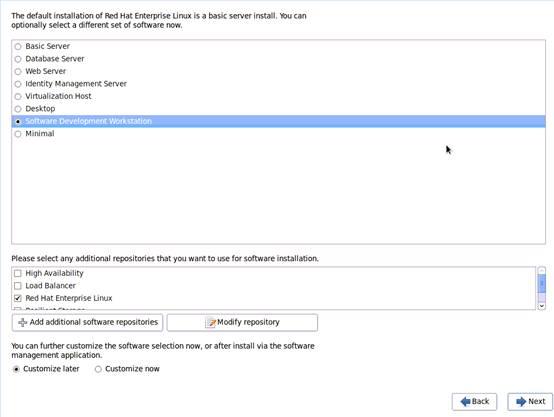
2-18-1
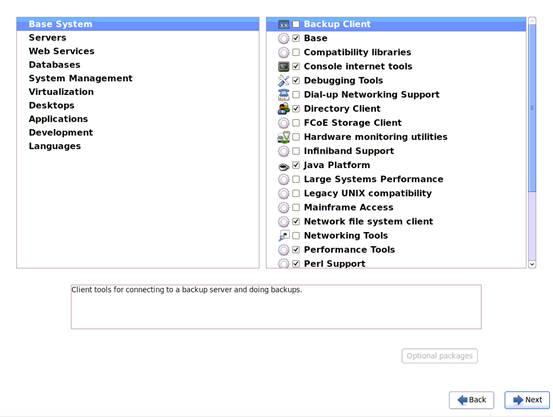
2-18-2
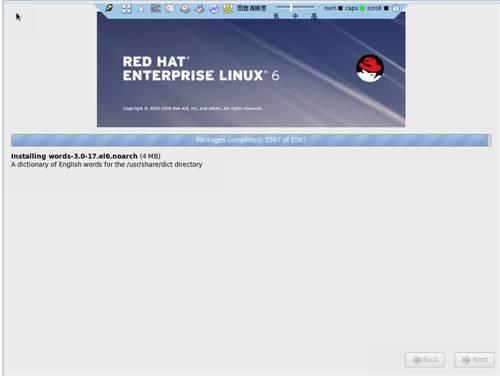
2-18-3
16.文件复制完毕,进入手工确认系统重启界面(如图2-19),单击“Reboot”,系统重启(光盘自动从光驱弹出)。
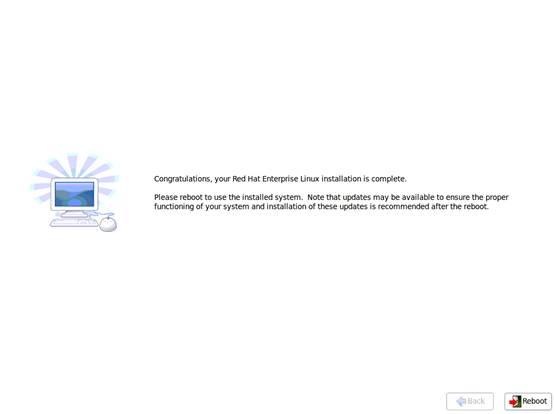
2-19
17.系统重启完成进入“Welcome”界面(如图2-20),单击“Forward”。
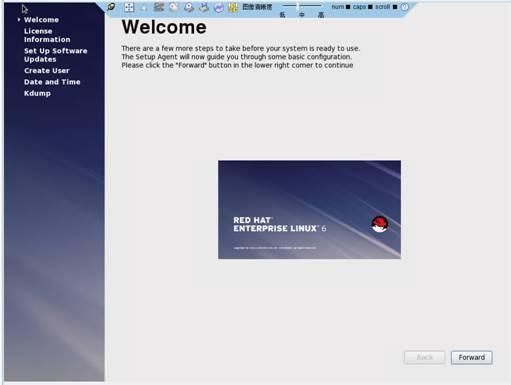
2-20
18.进入“License Information”界面(如图2-21),选择“Yes,I agree …”,点击“Forward”按钮。
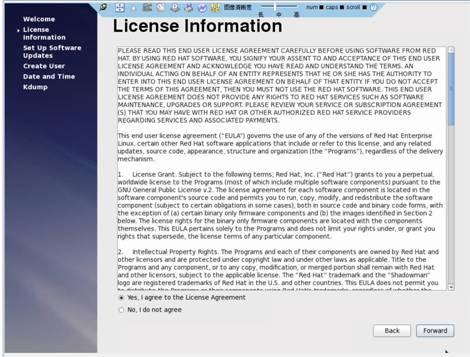 2-21
2-21
19.进入“Set Up Software
Updates”界面(如图2-22-1),这里选择“NO”,点击“Forward”按钮,弹出提示框(如图2-22-2),选择“Register Later”,输入回车进入如图2-20-3界面,点击“Forward。
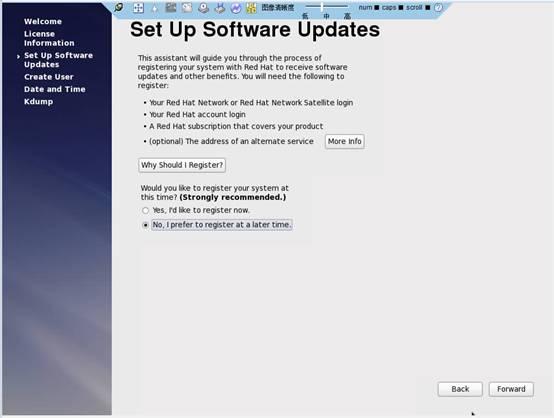
2-22-1
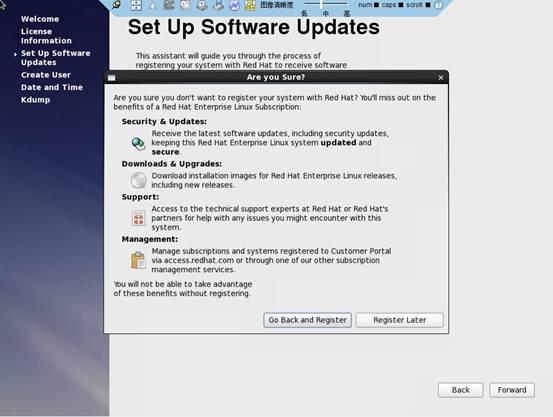
2-22-2
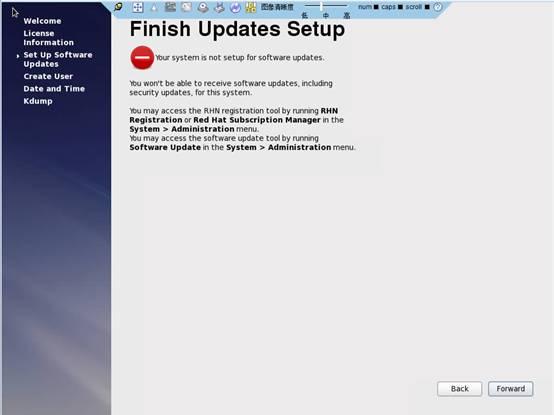
2-22-3
20.进入“Create User”界面(如图2-23),根据实际情况添加用户,点击“Forward”按钮。
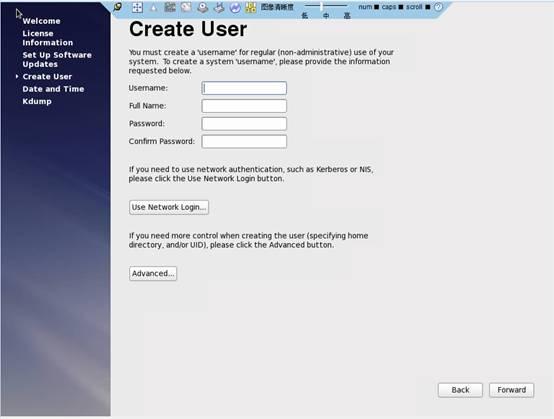
2-23
21.进入“Date and Time”界面(如图2-24),设置正确的时间和日期,点击“Forward”按钮。
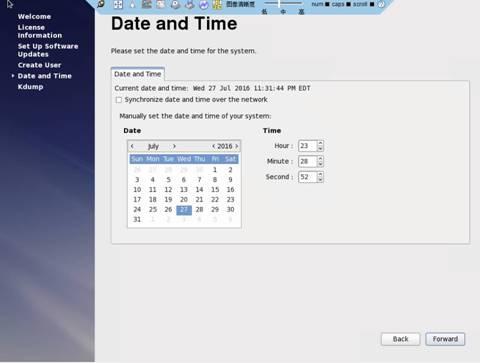
2-24
22.进入“Kdump”界面(如图2-25-1),依照实际情况进行配置,默认勾选了“Enable
Kdump”,确认配置后,点击“Finish”按钮,弹出2-25-2对话框,提示需要重启生效,选择“Yes”则系统重启,否则系统不会重启而进入下一步
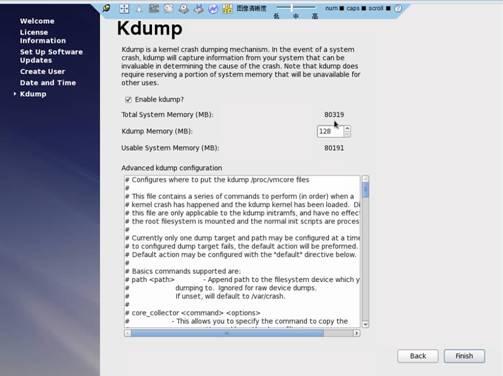
2-25-1
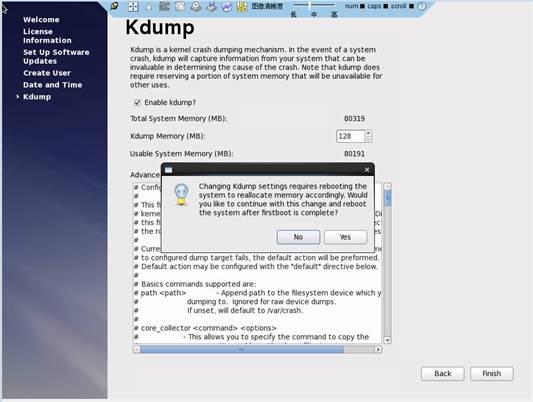
2-25-2
进入系统登陆界面(如图2-26),系统安装完毕。
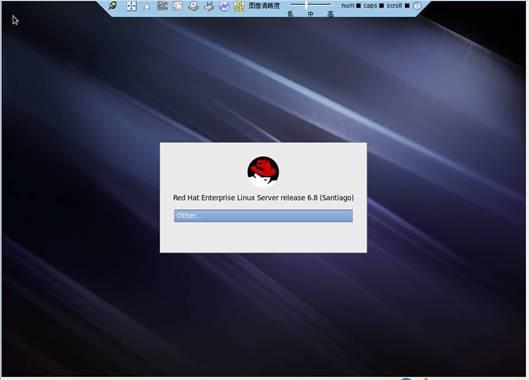
2-26
2.3检查驱动程序版本及升级驱动
1、操作场景
检查Linux操作系统当前驱动程序版本,确定是否需要进行驱动安装操作。
此处以在sles11sp3操作系统上安装BCM5719网卡驱动为例进行说明。
对系统的影响
无
2、必备事项
前提条件
服务器已安装Linux操作系统
已下载驱动版本配套检查脚本(已经包含在驱动软件中)
数据
登录服务器远程控制界面所需的IP地址、用户名、密码。
工具
驱动版本配套检查脚本,例如“onboard_driver_sles11sp3.iso”
3、操作步骤
登录服务器远程控制界面
不同类型的服务器操作方法不同,详细操作步骤请参考:
4、挂载ISO文件
1.在服务器Remote Control命令窗口工具栏中,单击 。
。
弹出虚拟光驱对话框,如所示。
虚拟光驱对话框
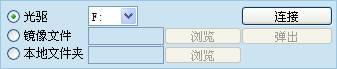
2.选中“镜像文件”,单击“浏览”。
弹出“打开”对话框。
3.选择OS的ISO镜像文件,单击“打开”。
4.在虚拟光驱对话框中,单击“连接”。
5.当“连接”显示为“断开”后,表示虚拟光驱已连接到服务器,如图所示。
虚拟光驱连接成功
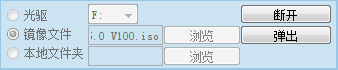
以root用户登录服务器操作系统
cp命令将iso中所有文件拷贝到系统下新建的一个任意目录,如/tmp/driver,进入/tmp/driver目录。
输入sh install_drver,然后显示提示信息,依照提示信息输入“2”,脚本会自动给出当前硬件(包括LSI2208控制器扣卡)驱动版本是否配套。
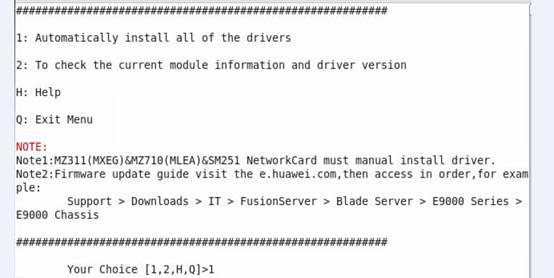
根据脚本提示信息判断是否配套:
是=>操作结束,输入“q”退出
否=>输入任意键,然后输入“1”进行驱动升级,升级完再次输入“2”进行查询.
3附件
4.1Raid卡配置指南